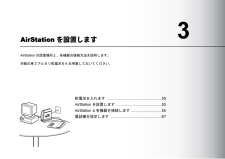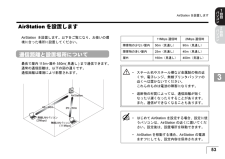2

5 / 24 ページ
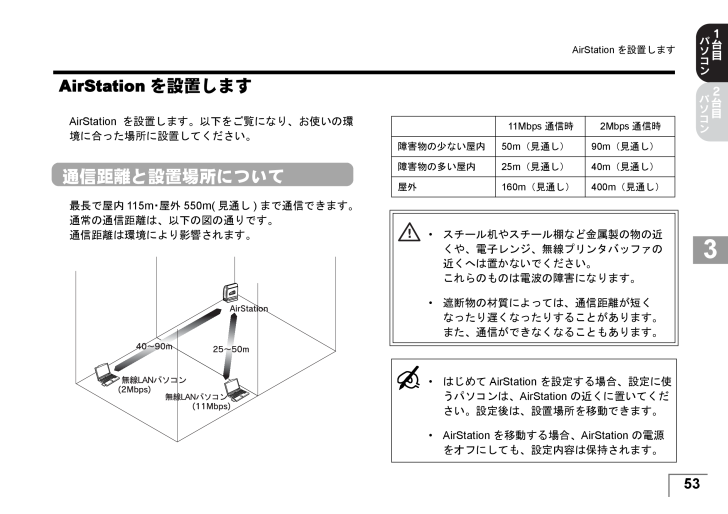
5 / 24 ページ
1 件の検索結果
現在のページURL
533 3 3 3AirStation を設置します3 3 3 3 3AirStation を設置しますAirStation を設置します。以下をご覧になり、お使いの環境に合った場所に設置してください。通信距離と設置場所について最長で屋内 115m ・ 屋外 550m( 見通し ) まで通信できます。通常の通信距離は、以下の図の通りです。通信距離は環境により影響されます。11Mbps 通信時 2Mbps 通信時障害物の少ない屋内 50m (見通し) 90m (見通し)障害物の多い屋内 25m (見通し) 40m (見通し)屋外 160m (見通し) 400m (見通し)* スチール机やスチール棚など金属製の物の近くや、電子レンジ、無線プリンタバッファの近くへは置かないでください。これらのものは電波の障害になります。* 遮断物の材質によっては、通信距離が短くなったり遅くなったりすることがあります。また、通信ができなくなることもあります。* はじめて AirStation を設定する場合、設定に使うパソコンは、 AirStation の近くに置いてください。設定後は、設置場所を移動できます。* AirStation を移動する場合、 AirStation の電源をオフにしても、設定内容は保持されます。
参考になったと評価  39人が参考になったと評価しています。
39人が参考になったと評価しています。
このマニュアルの目次
-
1 .乾電池を入れます ..................乾電池を入れます ....................................................50AirStation を設置します ...........................................53AirStation と各機器を接続します .............................55電話機を設定します .................................................67AirStation を...
-
2 .50第 3 章 AirStation を設置しま...50第 3 章 AirStation を設置します3乾電池を入れます停電のときのために、市販の乾電池を AirStation に入れておいてください。単 3 アルカリ乾電池を 6 本使用します。AirStation に乾電池を入れておくと、バックアップ機能により、停電のときでも TEL ポートに接続した電話機などが使えます。停電のときに使えるのは、電話と FAX のみです。インターネットへの接続や、無線 LAN / 有線 LAN の使用はできませんので、ご注意ください。* 停電のときは、自動的にバックア...
-
3 .513 3 3 3乾電池を入れます3 3 3 3 ...513 3 3 3乾電池を入れます3 3 3 3 3乾電池は以下の手順で入れてください。 1.単3アルカリ乾電池を6 本ご用意ください。 乾電池は同梱されていません。別途ご用意ください。2.AirStationにACアダプタが接続されている場合は、AC アダプタを抜きます。3.AirStation底面の乾電池ケースを開けます。4.乾電池を入れます。 プラス (+) 、マイナス (-) の向きに注意して、正しくセットします。EpAC アダプタ押さえながらスライドさせます
-
4 .52第 3 章 AirStation を設置しま...52第 3 章 AirStation を設置します35.乾電池ケースを閉めます。 両脇のツメに引っ掛けて、ふたをスライドさせて閉めます。ケースをツメにひっかけますふたをスライドさせて閉めます
-
5 .533 3 3 3AirStation を設置しま...533 3 3 3AirStation を設置します3 3 3 3 3AirStation を設置しますAirStation を設置します。以下をご覧になり、お使いの環境に合った場所に設置してください。通信距離と設置場所について最長で屋内 115m ・ 屋外 550m( 見通し ) まで通信できます。通常の通信距離は、以下の図の通りです。通信距離は環境により影響されます。11Mbps 通信時 2Mbps 通信時障害物の少ない屋内 50m (見通し) 90m (見通し)障害物の多い屋内 25m (見通し) 4
-
6 .54第 3 章 AirStation を設置しま...54第 3 章 AirStation を設置します3外部アンテナの設置AirStation を設置して通信したときに、電波が届きにくい場合は、弊社製外部アンテナ、 WLE-DA/NDR (別売)等を取り付けてください。外部アンテナは、 AirStation の上ブタを取り外して取り付けます。以下の手順をご覧ください。1.上ブタを外します。 上ブタの前面を下に押しながら、背面方向にスライドさせると外れます。2.外部アンテナを取り付けます。 AirStation 内部にある、無線ユニットのふたを外して、アンテ...
-
7 .553 3 3 3AirStation と各機器を...553 3 3 3AirStation と各機器を接続します3 3 3 3 3AirStation と各機器を接続しますAirStation と各機器を接続します。記載順に、各機器を接続してください。アース線市販のアース線を、 AirStation のアース端子に取り付けます。ISDN 機器を接続しない場合、 AirStation のTERM スイッチは ON のままにしておいてください。雷対策のおすすめ雷が発生すると、電線や電話回線などに、雷サージ電流と呼ばれる高電圧の大電流が流れることがあります。電線や...
-
8 .56第 3 章 AirStation を設置しま...56第 3 章 AirStation を設置します3ISDN 回線ケーブル <ISDN回線へ直接AirStationを接続する場合>1.DSU スイッチを「ON」に設定します。2.AirStationに付属のISDN回線ケーブルを、AirStation の LINE ポートに接続します。必ず、 AirStation に付属の ISDN 回線ケーブルをお使いください。ISDN 回線ケーブルのもう一方は、 ISDN 回線に接続します。AirStation で使用できるのは、 ISDN 回線( INSネット 6...
-
9 .573 3 3 3AirStation と各機器を...573 3 3 3AirStation と各機器を接続します3 3 3 3 3<既にお使いのDSUへAirStationを接続する場合>1.DSU スイッチを「OFF」に設定します。2.別売りの S/T ケーブルを AirStation の S/Tポートに接続します。S/T ケーブルのもう一方は、 お使いの DSU の S/T ポートに接続します。DSU
-
10 .58第 3 章 AirStation を設置しま...58第 3 章 AirStation を設置します3AC アダプタ1.AirStation に付属の AC アダプタを、AirStation の DC コネクタに差し込みます。AC アダプタのコードは、フックに掛けてください。AC アダプタのもう一方は、コンセントに差し込みます。2.AirStation のランプを見て、 AC アダプタが正しく接続されていることを確認します。POWER ランプが緑色で点灯していることを確認します。DIAG ランプが消灯していることを確認します。ISDN ランプは、赤色に点...
-
11 .593 3 3 3AirStation と各機器を...593 3 3 3AirStation と各機器を接続します3 3 3 3 3ISDN ランプの確認1.AirStation の ISDN ランプを見て、 ISDN 回線との接続を確認します。消灯している場合、正常に接続されています。赤色で点滅している場合、接続に誤りがあります。赤色で点滅している場合のみ、手順 2 へ進みます。2.ISDN ランプが赤色で点滅している場合は、ISDN 回線極性スイッチを切り替えてみてください。ISDN ランプISDN 回線極性スイッチ
-
12 .60第 3 章 AirStation を設置しま...60第 3 章 AirStation を設置します3電話機、 FAXAirStation と電話機および FAX を接続する場合にお読みください。電話機、 FAX の接続電話機および FAX を、 TEL1 ポートまたは TEL2 ポートに接続します。以下の機器が接続できます。* アナログ回線に接続するプッシュ式(トーン式)電話機(ダイヤル式電話機は接続できません)*FAX ( G3 )* モデム以下の機器は動作保証外です。ホームテレホン/キーテレホン/家庭用キーテレホン/ビジネスホン/ボタン電話TEL ...
-
13 .613 3 3 3AirStation と各機器を...613 3 3 3AirStation と各機器を接続します3 3 3 3 3電話機の接続確認電話機を接続した場合は、実際に電話をかけてみて、電話機が使用できることを確認します。時報ダイヤルを例に、説明します。1.TEL ポートに接続した電話機の受話器を上げます。受話器から 「ツー」 という音がすることを確認します。2.プッシュボタンで[1] [1] [7]と押します。プッシュボタンを押すときに、 「ピポパ」という音がすることを確認します。時報のアナウンスが聞こえたら、確認は終了です。その他の ISDN 機...
-
14 .62第 3 章 AirStation を設置しま...62第 3 章 AirStation を設置します32.TERM スイッチを設定します。 * 終端抵抗のない ISDN 機器を 1 台接続した場合(ケーブルの長さ 10m 以内 ) は、 ON にします。* 終端抵抗のある ISDN 機器を 2 台~ 7 台接続した場合は、 OFF にします。このとき、 AirStation から一番離れたところにある(一番長いケーブルを使っている) ISDN 機器の終端抵抗を ON に設定します。<接続例>TERM スイッチISDNTERMOFFDSUONONISDNT...
-
15 .633 3 3 3AirStation と各機器を...633 3 3 3AirStation と各機器を接続します3 3 3 3 3パソコン (ケーブル接続)AirStation とパソコンをケーブルで接続する場合にのみ、お読みください。パソコンとの接続に使うケーブルには、以下の制限があります。1.パソコンのLANボードに接続したLANケーブルのもう一方を、AirStation の 10M/100M ポートに接続します。2.AirStation の ETHERNET ランプを見て、パソコンとの接続を確認します。緑色で点灯している場合、正常に接続されています。1
-
16 .64第 3 章 AirStation を設置しま...64第 3 章 AirStation を設置します3ハブ (ケーブル接続)AirStation とハブ*1をケーブルで接続する場合にお読みください。ケーブルの接続1.ハブに接続した LAN ケーブルのもう一方を、AirStation の 10M/100M ポートに接続します。2.AirStation の ETHERNET ランプを見て、ハブとの接続を確認します。緑色で点灯している場合、正常に接続されています。*1. 集線装置ともいう。ハブを中心にして複数の機器を接続し、ネットワークを構築する。接続には、い...
-
17 .653 3 3 3AirStation と各機器を...653 3 3 3AirStation と各機器を接続します3 3 3 3 3接続時の注意AirStation は、 10M/100M に対応した 4 ポートスイッチングハブを内蔵しているため、無線 LAN と有線LAN でインターネットの共用やファイルの共有などをすることができます。なお、 AirStation にはカスケードポートはありません。* ケーブル接続のパソコンが 4 台以内の場合は、パソコンを AirStation の 10M/100M ポートに直接接続します。* ケーブル接続のパソコンが 5...
-
18 .66第 3 章 AirStation を設置しま...66第 3 章 AirStation を設置します3*AirStation にリピータハブ*1やデュアルスピードハブ*2を接続する場合は、規格上、次の表のような制限があります。これらの制限を超えて接続すると、ネットワークが正しくつながらないことがあります。* スイッチングハブ*3を使うと、上記の制限を超えたハブの追加や距離の延長ができます。たとえば、 10BASE-T のリピータハブで 4 段のカスケード接続をしている場合、スイッチングハブを使うと、リピータハブをさらに 4 段カスケードできます。使用でき...
-
19 .673 3 3 3電話機を設定します3 3 3 3...673 3 3 3電話機を設定します3 3 3 3 3電話機を設定しますAirStation の TEL ポートに電話機を接続した場合は、電話機の各機能を使えるように設定します。ここでは、以下の機能の設定方法を説明します。* ダイヤルインサービス*i ・ナンバーサービス* 発信電話番号表示サービス( INS ナンバー・ディスプレイ)* 発信者番号通知サービスダイヤルインサービスTEL1 ポートと TEL2 ポートに 2 台の電話機を接続すると、1 台には契約者回線番号を、もう 1 台にはダイヤルイン番号を設...
-
20 .68第 3 章 AirStation を設置しま...68第 3 章 AirStation を設置します3i ・ ナンバーサービスTEL1 ポートと TEL2 ポートに接続した 2 台の電話機を、別々の電話番号で呼び分けます。以下の場合を例に説明します。契約者回線番号または i ・ナンバー 2 にかかってきたときTEL1 ポートの電話機が、 i ・ナンバー 1 にかかってきたときTEL2 ポートの電話機が鳴るように設定する。9受話器を置きます。( TEL1 ポートの設定終了)-10TEL2 ポートの電話機の受話器をあげます。( TEL2 ポートの設定開始)ツ...
-
21 .693 3 3 3電話機を設定します3 3 3 3...693 3 3 3電話機を設定します3 3 3 3 34プッ、プッ、プー契約者回線番号で TEL2 ポートを呼びたいときは5プッ、プッ、プーi ・ナンバー 1 で TEL1 ポートを呼びたいときは6プッ、プッ、プーi ・ナンバー 2 で TEL2 ポートを呼びたいときは7プッ、プッ、プッ8受話器を置きます。-9TEL1 ポートの電話機の受話器をあげます。( TEL1 ポートの設定開始)ツー10プッ、プッ、プッ、プー手順 ダイヤル操作 ダイヤル操作後の受話器からの音11契約者回線番号をダイヤルプッ、プッ、プッ...
-
22 .70第 3 章 AirStation を設置しま...70第 3 章 AirStation を設置します3発信電話番号表示サービス (INS ナンバー ・ ディスプレイ)ナンバー・ディスプレイ対応の電話機や FAX をお使いの場合、相手の電話番号や、番号表示ができない理由を表示させることができます。20受話器を置きます。( TEL1 ポートの設定終了)-手順 ダイヤル操作 ダイヤル操作後の受話器からの音* この機能を使うためには、 NTT の INS ネット64 で、ナンバーディスプレイサービスを契約しておくことが必要です。* 以下のような電話がかかってきた...
-
23 .713 3 3 3電話機を設定します3 3 3 3...713 3 3 3電話機を設定します3 3 3 3 3発信者番号通知サービス電話をかけるときに、自分の電話番号を相手に通知するかしないかを設定できます。手順 ダイヤル操作 ダイヤル操作後の受話器からの音1TEL1 または TEL2 ポートの電話機の受話器をあげます。ツー2プッ、プッ、プッ、プー3プッ、プッ、プッ4プッ、プッ、プッ5受話器を置きます。(設定終了)-* 「通常非通知(回線ごと非通知) 」を契約している場合は、以下の操作で「通知をする」設定をしても通知されません。* この機能を使うためには、 NT...
-
24 .72第 3 章 AirStation を設置しま...72第 3 章 AirStation を設置します3手順 ダイヤル操作 ダイヤル操作後の受話器からの音1発信者番号通知を設定する電話機の受話器をあげます。ツー2プッ、プッ、プッ、プー3発信者番号通知をしない場合 プッ、プッ、プッ発信者番号通知をする場合4(登録する番号)をダイヤルプッ、プッ、プッ5プッ、プッ、プッ6受話器を置きます。( 設定終了 )-